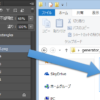[Photoshop] 白黒画像の白い部分を透明にする
レイヤーマスクを使って、白黒画像(モノクロ画像)の白い部分または黒い部分を透明化します。白と黒の境界部分もきれいに処理できます。
以下の画面は Windows の Photoshop CC 2014 です。
レイヤーマスクの追加
レイヤーウィンドウの下にあるボタンから、レイヤーマスクを追加します。
カンバス画像をコピー
キー Ctrl + A で、カンバス全体を選択します(メニューでは[選択範囲]-[すべてを選択])。
続いて、Ctrl + C で画像をコピーします(メニューでは[編集]-[コピー])。
レイヤーマスクにマスク画像を描画
Alt キーを押しながら追加レイヤーマスク部分をクリックして、レイヤーマスクを表示します(白いカンバスになります)。
Ctrl + V で、コピーした画像を貼り付けます(メニューでは[編集]-[ペースト])。
Ctrl + I で、色を反転します(メニューでは[イメージ]-[色調補正]-[階調の反転])。
レイヤーマスクで黒い部分が透明になります。通常のレイヤー表示に戻ると、白い部分が透明になっています。
黒い部分を透明化するには、手順の最初と最後に色を反転すれば、可能ですね。